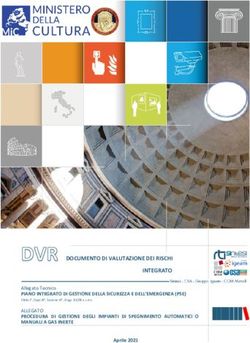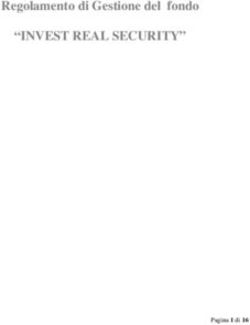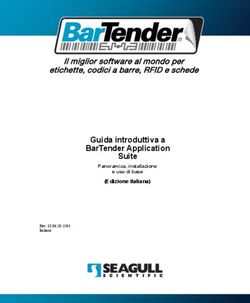Preparazione nuova soluzione MDM per gestione device mobili - SUPSI
←
→
Trascrizione del contenuto della pagina
Se il tuo browser non visualizza correttamente la pagina, ti preghiamo di leggere il contenuto della pagina quaggiù
Preparazione nuova soluzione
MDM per gestione device mobili
SUPSI
Studente/i Relatore
Kasumovic Kenan Consoli Angelo
Correlatore
Mariotti Nesurini Alice
Committente
Servizio Informatica SUPSI
Corso di laurea Codice progetto
Ingegneria Informatica PAP C10384 - Progetto di diploma
Anno
2020 - 2021
3 settembre 20213/61 Indice generale 1.1 Introduzione 8 2.1 Analisi del dominio 9 2.2 Situazione attuale 9 2.2.1 Estrapolazione dati inventario 9 2.2.2 Numero di device gestiti con Active Directory 9 2.2.3 Numero di device gestiti con Quest Kace 10 2.2.4 Acquisto hardware 11 2.3 Use Case 12 2.4 Specifica dei requisiti 13 2.5 Criticità e rischi utilizzando il sistema attuale 15 3.1 Attori coinvolti 16 3.2 Definizione del progetto 16 4.1 Scelta della soluzione MDM 17 4.1.1 Cisco Meraki 17 4.1.2 Microsoft Endpoint Manager 18 4.1.2 Dettagli sulla licenza 19 4.1.3 Iscrizione dei dispositivi 22 5.1 Implementazione 24 5.1.1 Dispositivi consentiti 24 5.1.2 Creazione gruppi di sicurezza 25 5.1.3 Assegnazione licenze 26 5.2 Policy di sicurezza 27 5.2.1 Tipologia di policy 27 5.2.2 Definizione 27 5.2.3 Configurazione su MEM 28 5.3 Iscrizione dispositivi 36 5.3.1 macOS (personale, non gestito) 36 5.3.2 macOS (gestito, inserito nell’Apple School Manager) 38 5.3.3 Windows 38 5.3.4 iOS/iPadOS 42 5.3.5 Android 48 5.4 Gestione applicazioni 51 Nuova soluzione MDM per device mobili SUPSI
4/61 5.4.1 Definizione 51 5.5 Distribuzione software 51 5.6 Creazione software 51 5.6.1 Windows 51 5.6.2 macOS 54 5.7 Creazione script 55 5.8 Definizione utenti 57 5.8.1 Tipologie di utenza 57 5.8.2 Limitazioni 57 5.8.3 Scelta tipologia utenza 57 6.1 Conclusioni 58 Nuova soluzione MDM per device mobili SUPSI
5/61 Riassunto / Abstract Il Servizio informatica della SUPSI fornisce servizi e soluzioni nell’ambito del digitale a supporto della strategia istituzionale. È a supporto di studenti, ricercatori, personale tecnico- amministrativo e accademico e più in generale della community SUPSI con servizi orientati agli utenti fornendo un ambiente tecnologico robusto e affidabile che incoraggi l’utilizzo della tecnologia come facilitatore e acceleratore delle attività quotidiane e come supporto per la strategia della scuola. I principali risultati assicurati attraverso il suo operato sono la gestione delle iniziative progettuali a supporto delle attività accademiche e tecnico-amministrative. La fornitura di postazioni di lavoro, sistemi IT, infrastruttura, connettività e applicazioni software. Permettono inoltre di semplificare e accelerare le attività quotidiane del personale tecnico/amministrativo e del personale accademico con la digitalizzazione dei processi dei dati e dei documenti. Infine, troviamo la formazione ed il supporto tecnologie fornito agli utenti per permettere l’esecuzione delle attività quotidiane. Grazie al punto legato alla fornitura di postazioni di lavoro e sistemi IT, vediamo come un sistema centralizzato per la gestione dei sistemi IT diventa mandataria. Ad oggi in SUPSI sono presenti diversi strumenti per la gestione di questi sistemi ma che purtroppo fanno fatica a restare al passo con i tempi. Il numero di dispositivi acquistati dal Servizio Informatica continuano a crescere di anno in anno e con questo progetto si vuole andare a studiare attentamente e capire la fattibilità di introduzione di una soluzione MDM all’interno del Servizio per permettere ad un unico sistema di gestire tutte le tipologie di dispositivi quali PC e portatili con sistema operativo Windows, Mac e MacBook e tutta la parte dispositivi mobile tra cui iPhone, iPad, Smartphone e Tablet Android. Da questo sistema sarà possibile definire i criteri di registrazione (in base al gruppo di appartenenza, quali dispositivi è possibile iscrivere), criteri di conformità che i dispositivi dovranno rispettare, i modelli di configurazione e le applicazioni disponibili e necessarie che i vari dispositivi dovranno avere. Terminata la prima parte di studio e implementazione di base della soluzione, si cercherà di implementare all’interno della SUPSI estendendo l’integrazione del MDM a tutti i dipartimenti e facendo dei corsi sull’utilizzo di questa nuova piattaforma a tutti i membri del Servizio Informatica. “The SUPSI IT Service provides services and solutions in the digital domain to support the institutional strategy. It supports students, researchers, technical-administrative and academic staff and, more generally, the SUPSI community with user-oriented services by providing a robust and reliable technological environment that encourages the use of technology as a facilitator and accelerator of daily activities and as a support for the school's strategy. The main results ensured through its work are the management of project initiatives in support of academic and technical-administrative activities. The provision of workstations, IT systems, infrastructure, connectivity and software applications. They also simplify and accelerate the daily activities of technical/administrative and academic staff with the digitization of data and document processes. Finally, we find the training and technology support provided to users to enable the execution of daily activities. Thanks to the point related to the provision of workstations and IT systems, we see how a centralized system for the management of IT systems becomes mandatory. Currently at Nuova soluzione MDM per device mobili SUPSI
6/61 SUPSI there are several tools for managing these systems but unfortunately, they struggle to keep up with the times. With this project we want to carefully study and understand the feasibility of introducing an MDM solution within the SUPSI IT Service to allow a single system to manage all types of devices such as PCs and laptops with Windows operating system, Mac and MacBook and all the mobile devices including iPhone, iPad, Smartphone and Android Tablet. From this system it will be possible to define the registration criteria (based on the group to which it belongs, which devices can be enrolled), the compliance criteria that the devices must comply with, the configuration models and the available and necessary applications that the various devices must have. Once the first part of the study and basic implementation of the solution is finished, we will try to implement it within SUPSI extending the integration of MDM to all departments and giving courses on the use of this new platform to all members of the IT Service.” Nuova soluzione MDM per device mobili SUPSI
7/61
Progetto assegnato
Descrizione
Il progetto ha come scopo di migliorare e mettere in sicurezza la gestione dei device Apple
utilizzati dai collaboratori SUPSI attraverso l’implementazione di una soluzione MDM (Mobile
Device Management). La soluzione MDM dovrà portare benefici in particolare per i seguenti
aspetti della gestione dei device Apple:
• gestione centralizzata;
• procedura e operazioni di manutenzione semplificate;
• uniformità e controllo sui criteri sicurezza applicati.
Situazione attuale:
Il Servizio Informatica SUPSI fornisce ai collaboratori della SUPSI, per chi lo richiede, la
possibilità di avere un device Apple come computer aziendale. Fino a poco tempo fa la
gestione veniva fatta grazie al sistema di distribuzione in utilizzo per tutti i client Windows:
Quest Kace K1000.
A causa di criteri di sicurezza più stringenti sui sistemi operativi di casa Apple la gestione
attuale fatta con Kace non è più soddisfacente, oltre a non includere la gestione dei device
mobili: si rende dunque necessario e urgente implementare una soluzione MDM che includa
anche la gestione di profili di sicurezza diversificati per tipologia di utente e di device.
Compiti
Questo progetto si occupa dello studio e dell’implementazione di una soluzione MDM basata
su Microsoft Endpoint Manager (MEM), la piattaforma di gestione dei device su cloud
Microsoft 365, per i collaboratori che dispongono di un device Apple fornito da SUPSI.
Sono da considerarsi incluse nel progetto:
• studio approfondito dei protocolli e delle tecniche di sicurezza di soluzioni MDM in
generale (sistemi mobili di tipo diverso: MS Windows, Linux, Android, Apple)
• la preparazione, configurazione e messa in produzione del portale Microsoft Endpoint
Manager (MEM)
• la preparazione di base dell’ambiente on-premise e MEM per la configurazione dei
diversi tipi di device Apple (iPhone, iPad, MacOS);
• le definizioni delle policy di sicurezza da applicare;
• implementazione delle policies e campagne di verifica delle stesse;
• test della soluzione sui diversi tipi di device.
Fuori dal perimetro del presente progetto (da implementare con successivo progetto pilota e
onboarding):
• formazione e sensibilizzazione dei collaboratori del Servizio Informatica SUPSI sulla
nuova metodologia di gestione, funzionalità e integrazione con i sistemi attuali;
• identificazione degli utenti pilota sul quale iniziare a sperimentare la soluzione MDM;
• onboarding utenti pilota;
• review dei risultati:
• messa in produzione del sistema MDM.
Nuova soluzione MDM per device mobili SUPSI8/61 Capitolo 1 1.1 Introduzione Il Servizio Informatica della SUPSI, si occupa della completa gestione informatica di tutti i dipartimenti presenti ad oggi quali ATD, DACD, DEASS, DFA, DIR e DTI. In SUPSI attualmente sono presenti circa 1500 dipendenti e di anno in anno continuano ad aumentare, aumentando anche la fornitura di materiale informatico che spetta ai nuovi collaboratori. Visti gli elevati numeri di apparecchi informatici, è diventato mandatario disporre di strumenti idonei alla gestione di così tanti dispositivi. In parte questi strumenti sono già in uso grazie a tutta la parte legata ai sistemi operativi Microsoft Windows che dispongono di un framework di gestione di un dominio, nel nostro caso supsi.ch che permette di gestire completamente tutta la parte di utenza ma soprattutto quella informatica legata ai PC e ai portatili. Grazie a questo framework, chiamato Active Directory, è possibile definire le modalità con cui vengono assegnate agli utenti, tutte le risorse di rete e la gestione dei criteri di gruppo. Rimanendo sempre nell’ambiente Windows, oltre alla gestione tramite Active Directory e Group Policy, in SUPSI viene usato un altro strumento che aiuta tutta la parte di distribuzione software ed esecuzione di script. Quest KACE SMA (System Management Appliance) che funziona grazie ad un agente installato sul dispositivo. Questo strumento di gestione è orientato principalmente a dispositivi con sistema operativo di tipo desktop (MS Windows, macOS e Linux). La nota dolente invece si presenta quando andiamo a parlare di tutti gli altri dispositivi che non dispongono di un sistema operativo Microsoft Windows, dunque quelli con sistema operativo Android, iOS, iPadOS e macOS. In questo caso la gestione diventa quasi totalmente manuale in quanto attualmente non sono presenti strumenti che aiutino la configurazione e distribuzione automatica del sistema operativo e dei software. In seguito, vedremo meglio come funziona la gestione attuale di questi dispostivi. Viste le necessità, il Servizio Informatica della SUPSI ha deciso di verificare la possibilità di introdurre un sistema MDM (Mobile Device Management) per colmare le lacune elencate sopra. Grazie a questo bisogno, ho avuto la possibilità di poter incrementare le mie conoscenze lato gestione e sicurezza dei dispositivi mobili grazie al MEM (Microsoft Endpoint Manager), strumento totalmente in cloud per la gestione dei dispositivi mobili. Il mio lato tecnico è cresciuto molto in un campo che era abbastanza sconosciuto, quello del MEM, in quanto fino ad ora strumenti simili non erano mai stati usati e dunque dopo diverse prove e molte guide lette, ho iniziato a comprendere a pieno le potenzialità di tali strumenti. Il cambiamento più sostanziale è il fatto che potenzialmente tutti i dispositivi possono essere gestiti senza che si abbia un singolo server in locale. Nuova soluzione MDM per device mobili SUPSI
9/61
Capitolo 2
2.1 Analisi del dominio
Il progetto nasce dal bisogno di poter mettere in sicurezza ed avere una maggiore visione
sulla situazione dei device mobili della SUPSI. Nello specifico la criticità più grande riguarda i
device Apple, i quali attualmente non hanno un sistema di gestione operativo come, ad
esempio, Quest Kace K1000 per tutti i dispositivi Windows, e dunque non permette di averne
una tracciabilità.
Con la nuova soluzione di Mobile Device Management (MDM) si andrà a cercare di integrare
la maggior parte dei dispositivi mobili quali Android, macOS, iPad, iPhone e anche Windows
all’interno di un’unica piattaforma.
2.2 Situazione attuale
Normalmente tutte il materiale hardware acquistato viene inserito all’interno di un inventario
(attualmente su un database SQL con interfacciamento tramite Microsoft Access, il tutto a
breve verrà migrato verso un nuovo sistema) con tutte le specifiche necessarie. Questo
inventario è utilizzato e condiviso da tutto il servizio IT della SUPSI.
Il problema principale è che questo inventario ha lacune strutturali che ne impediscono
l’accesso multiutente, succede anche che ci sono macchine smaltite/dismesse, che risultano
ancora essere assegnate a degli utenti e dunque l’attendibilità di queste informazioni non
sarà del 100% corretta.
2.2.1 Estrapolazione dati inventario
Dall’inventario hardware della SUPSI sono state recuperate le seguenti informazioni:
- Windows – PC e portatili (~2500)
- Apple – Mac, MacBook e iMac (~350)
- Mobili Android – Tablet e smartphone (~500)
- Mobili Apple – iPad e iPhone (~150)
2.2.2 Numero di device gestiti con Active Directory
In SUPSI la maggior parte dei client utilizzano Windows come sistema operativo principale,
viene utilizzato un sistema automatizzato per la preparazione e la messa in dominio dei PC
Windows.
Ad oggi nell’Active Directory del dominio supsi.ch sono presenti 2550 dispositivi, come per
l’inventario, è presente una problematica simile in quanto le macchine che vengono smaltite
non si rimuovono in modo automatico dall’Active Directory.
Nuova soluzione MDM per device mobili SUPSI10/61
2.2.3 Numero di device gestiti con Quest Kace
DEVICE WINDOWS
Device Windows
1307
367
51
12
1
WIN 10 LTSC WIN 10 LTSB WIN 10 PRO WINDOWS 7 WINDOWS XP
DEVICE MACOS
Device macOS
34
8
5
3
3
3
1
BIG SUR CATALINA MOJAVE HIGH SIERRA SIERRA EL CAPITAN YOSEMITE
I sistemi di gestione attuali ci mostrano che lato Windows sono presenti circa 1800 client con
differenti versioni installate, per quanto riguarda il lato macOS circa 60.
Se però facciamo un confronto con i dati estrapolati dall’inventario hardware, notiamo che
circa il 35% dei client non sono gestiti con i sistemi standard, potrebbero anche essere
PC/workstation acquistate per dei progetti sul quale è stato possibile effettuare solamente
l’inserimento in inventario, per tutto il resto vengono autogestite dall’utente finale.
Dai grafici mostrati sopra possiamo vedere come la maggior parte dei client Windows e Mac
utilizzano versioni recenti del sistema operativo. Anche se una piccola percentuale utilizza un
sistema operativo datato e non più mantenuto, quindi vulnerabile a nuove minacce.
Nuova soluzione MDM per device mobili SUPSI11/61
Analizzando meglio la tematica Apple, ad oggi in SUPSI basandoci sull’inventario, sono
presenti circa 500 device Apple, tra cui Mac, iMac, MacBook, iPad e iPhone. Dai sistemi di
gestione attuali, solamente 57 Mac dei 350 presenti sono gestiti, così come per la questione
antivirus essendo presente su “solamente” 65 device.
Fino alla versione 10.14 (Mojave) di macOS, era possibile utilizzare Quest Kace come sistema
di gestione e di distribuzione software, invece a partire dalla versione 10.15 (Catalina) è
diventato necessario distribuire dei profili per poter autorizzare queste applicazioni ad
accedere alle risorse di sistema.
Nella fine del 2019/inizio 2020 è stata provata l’implementazione di un sistema MDM, ovvero
Cisco Meraki il quale però ha evidenziato diverse problematiche legata alla gestione dei device
veri e propri in quanto non faceva alcuna distinzione tra tablet e portatili e dunque tutte le
modifiche e profili configurati ad hoc per un sistema finivano sull’altro e viceversa.
2.2.4 Acquisto hardware
Grazie all’inventario, si è riuscito a recuperare le varie informazioni riguardanti gli acquisti di
hardware negli anni, di seguito riporto il grafico con i rispettivi dati.
Acquisto device SUPSI
400
350
300
250
200
150
100
50
0
2018 2019 2020 2021 (in corso) 2022
Mac iPad - iPhone PC - laptop Tablet - smartphone
è 2018 è 2019
o 32 Mac o 35 Mac
o 25 iPad, iPhone o 14 iPad, iPhone
o 242 PC, portatili o 211 PC, portatili
o 44 Tablet, smartphone o 215 Tablet, smartphone
è 2020 è 2021
o 40 Mac o 20 Mac
o 7 iPad, iPhone o 2 iPad, iPhone
o 270 PC, portatili o 337 PC, portatili
o 13 Tablet, smartphone o 3 Tablet, smartphone
Nuova soluzione MDM per device mobili SUPSI12/61 Come possiamo notare dai dati presenti nella tabella sopra, gli acquisti per quanto riguarda i portatili, PC, Mac e MacBook continuano a crescere in modo abbastanza lineare, invece per i device mobili vista la difficoltà di gestione, non si è mai pubblicizzata molto ma comunque gli acquisti sono presenti ogni anno. 2.3 Use Case Nuova soluzione MDM per device mobili SUPSI
13/61
2.4 Specifica dei requisiti
Grazie agli Use Case è possibile vedere come attualmente esistono 6 tipologie di utenti e
quindi lato MDM saranno da preparare differenti profili di sicurezza per i vari devices.
ID: REQ-001
Nome Implementare le funzionalità offerte della soluzione MDM Microsoft Endpoint
Manager
Sotto requisiti
001 Enrollment dei devices possibile a tutti collaboratori della SUPSI, necessaria
creazione di nuovi gruppi di sicurezza
002 Configurare la piattaforma Microsoft Intune
003 Configurare la piattaforma Microsoft Endpoint Manager
004 Creazione di nuove policy di sicurezza per le tipologie identificate negli Use Case
ID: REQ-002
Nome Definizione criteri di conformità
Sotto requisiti
001 Creazione dei criteri di sicurezza e di conformità
002 Creazione gruppi di sicurezza per le 3 tipologie di utenza
003 Assegnazione dei gruppi ai criteri creati
ID: REQ-003
Nome Accesso alla piattaforma
Sotto requisiti
001 La piattaforma di gestione deve poter essere accessibile solamente al Servizio
Informatica
002 Necessaria creazione di nuovi gruppi con licenze Intune dedicate
ID: REQ-004
Nome Accesso all’applicazione Company Portal
Sotto requisiti
001 L’applicazione deve poter essere accessibile da tutti i dispositivi gestiti da Microsoft
Endpoint Manager
002 Configurazione dell’applicazione con i permessi corretti e le rispettive applicazioni
presenti al suo interno
Nuova soluzione MDM per device mobili SUPSI14/61
ID: REQ-005
Nome Pianificare la formazione per il Servizio Informatica
Sotto requisiti
001 Pianificare struttura e utilizzo della nuova piattaforma di gestione
002 Pianificare delle guide/video sull’utilizzo della piattaforma
ID: REQ-006
Nome Definizione seti di applicativi base
Sotto requisiti
001 Installazione di applicativi obbligatori con l’enrollment del device
002 Store con applicazioni SUPSI installabili autonomamente dall’utente finale
Nuova soluzione MDM per device mobili SUPSI15/61
2.5 Criticità e rischi utilizzando il sistema attuale
Dalla seguente tabella possiamo notare come andando ad implementare questa soluzione
MDM, permette di diminuire e limitare i possibili rischi presenti utilizzando il sistema attuale.
Possibile rischio Probabilità Impatto Contromisure Nuova
probabilità
Versioni software alta alto Implementazione MDM per bassa
obsolete con CVE patching applicazioni ricorrente
importanti
Sistema operativo media alto Implementazione MDM per bassa
non aggiornato e l’implementazione di profili di
non patchato sicurezza ed invio notifiche
all’utente finale
Nessun antivirus alta medio Forzare l’abilitazione del firewall bassa
presente con la possibilità di installare
antivirus Microsoft ATP mediante
il MDM
Installazione di alta medio Impedire l’esecuzione di bassa
qualsiasi software applicativi sconosciuti mediante
scaricato da profili di sicurezza gestibili dal
internet MDM
(Android) effettuare alta medio Impostare il blocco del device e la bassa
il root del device notifica al servizio IT in caso di
root
(iOS, iPadOS) media medio Come per android impostare il bassa
effettaure il blocco del device e notifica al
jailbreak del device servizio IT
Furto del device alta alto Per tutti i device mobili e bassa
portatili/macbook impostare
l’obbligo di cifratura del disco per
evitare un potenziale furto dati in
caso di smarrimento
Esecuzione di media medio Dove possibile limitare i permessi bassa
malware dell’utente finale al fine di evitare
potenziali problemi legati
all’esecuzione di malware
Nuova soluzione MDM per device mobili SUPSI16/61
Capitolo 3
3.1 Attori coinvolti
Durante la fase del progetto, ci sono stati quattro attori principali:
1. Lorenzo Paglia (Lorenzo.Paglia@supsi.ch) in qualità di responsabile dell’area
architettura e sistemi del Servizio Informatica SUPSI.
2. Damiano Bianchi (Damiano.Bianchi@supsi.ch) in qualità di CISO (Chief Information
Security Officer) e responsabile del settore sicurezza del Servizio Informatica SUPSI.
3. Eric Jaminet (Eric.Jaminet@supsi.ch), responsabile del settore Windows
Management e co-responsabile del settore sicurezza.
4. Matteo Ganassali (Matteo.Ganassali@supsi.ch), membro del settore Windows
Management.
3.2 Definizione del progetto
Come spiegato nella parte di analisi del documento, tutto il sistema utilizzato attualmente
permette di avere grandi falle di sicurezza senza che nessuno se ne accorga. Inoltre, in vista
del costante aumento dei dispositivi mobili, è diventato imperativo introdurre un sistema che
permettesse la completa gestione di tutti i dispositivi, monitorare lo stato dei dispositivi e
ricevere notifiche puntuali in caso di problematiche come, ad esempio, sistemi non aggiornati
con diversi CVE (Common Vulnerabilities and Exposures) aperti, la possibilità di inizializzare
e geolocalizzare un dispositivo in caso di smarrimento, ….
Assieme a Lorenzo è stato deciso di raggiungere i seguenti obiettivi come prima fase del
progetto:
1) analizzare ed implementare le funzionalità offerte dalla soluzione MDM Microsoft
Endpoint Manager;
2) definire delle policy di sicurezza che i diversi tipi di device devono soddisfare per
essere conformi al MDM;
3) definire gli accessi al MDM per i collaboratori SUPSI;
4) definire il set di applicativi di base che ogni diverso tipo di device dovrà avere;
5) implementare l’autenticazione con ADFS sui device;
6) pianificare la formazione per il Servizio Informatica SUPSI.
In passato si era già cercato di fare una prima implementazione di una soluzione MDM con
un software commerciali chiamato Cisco Meraki, il quale però non si è dimostrato all’altezza
delle necessità richieste dalla SUPSI.
Nuova soluzione MDM per device mobili SUPSI17/61 Capitolo 4 4.1 Scelta della soluzione MDM Dopo un’attenta analisi sulle necessità e dei mezzi a disposizione presenti sul mercato, il campo si è ristretto a due principali soluzioni MDM utilizzati nel mondo enterprise: Cisco Meraki, software molto orientato sulla gestione di infrastrutture di rete con funzionalità MDM e Microsoft Endpoint Manager che comprende la parte di Microsoft Intune (parte MDM vera e propria) e la parte di Configuration Manager (per tutta la gestione dei software installati sui dispositivi). La parte iniziale del progetto è stata quella di analizzare le due piattaforme e scegliere quella più idonea. 4.1.1 Cisco Meraki Cisco Meraki è stata originariamente fondata nel 2006 da Google e Sequoia Capital, e si occupava della distribuzione di accesso ad internet e di ripetitori di segnale a livello pubblico. Dopo qualche anno di servizio, nell’ottobre del 2012 viene acquistata da Cisco Systems. Nel line-up dei prodotti Meraki, possiamo trovare Access Points, Switches e Security Appliances, oltre che alla funzionalità principale richiesta ovvero il MDM. Si tratta di un’azienda leader per quanto riguarda la gestione degli apparati di rete in cloud ed è in continua evoluzione. Grazie alla versione trial utilizzabile fin da subito via web per 30 giorni, mi è bastato poco tempo per capire che si trattava solo di una soluzione MDM parziale, il sistema operativo Windows non era supportato e durante l’assegnazione dei gruppi per distinguere sistemi desktop da mobili, un iPad veniva riconosciuto come un MacBook e viceversa, questa stessa situazione era presente durante la distribuzione dei profili di sicurezza e delle applicazioni. Oltre a queste problematiche, tutta la dasboard è configurata per la gestione degli apparati di rete come switch, access points, gestione vera e proprio delle reti e segregazione delle VLAN. Si tratta di un sistema molto valido che però con solo la soluzione MDM si andranno ad utilizzare solamente un 10% di tutte le potenzialità che offrirebbe questa soluzione. Nuova soluzione MDM per device mobili SUPSI
18/61
4.1.2 Microsoft Endpoint Manager
Questa soluzione è composta da due parti importanti:
1) Microsoft Intune, rilasciato per la prima volta nel 2011, era pensato per gestire tutti i
dispositivi mobili che non possono essere messi a dominio (es. smartphone, tablet,
…).
2) Microsoft Configuration Manager fu rilasciato nel dicembre del 2015 e a differenza di
Intune permetteva la gestione di tutti i dispositivi on-premise.
Nel 2019 ci fu la fusione di queste due soluzioni che crearono l’attuale Microsoft Endpoint
Manager.
A differenza di Meraki, MEM ha una gestione più completa dei dispositivi e permette di
suddividerli correttamente creando quindi tutti i criteri di conformità e le policy di sicurezza
necessarie, senza aver la preoccupazione che non vadano su correttamente.
Per poter utilizzare ed iscrivere nuovi dispositivi, è necessario disporre delle licenze Intune ,
nello specifico della licenza Enteprise Mobility + Security E5 con le seguenti funzionalità
abilitate:
• Azure Active Directory Premium P1
• Azure Active Directory Premium P2
• Microsoft Defender for Identity
• Microsoft Intune
Nuova soluzione MDM per device mobili SUPSI19/61
Oltre all’assegnazione delle licenze, è necessario definire delle restrizioni per poter effettuare
l’enrollment.
Dalla dashboard di Microsoft Endpoint Manager -> Dispositivi -> Restrizioni registrazione. Da
qui è possibile definire quali tipologie è possibile registrare ed il numero massimo di device,
va da un range di 0 fino a 15 devices.
Pensando a tutti i device che dovranno essere aggiunti manualmente, quei 15 device
massimi ad utente (tecnico) non basteranno. È però presente anche il Manager di
registrazione (DEM) il quale ha la possibilità di fare l’enrollment fino a 1000 dispositivi, con
delle limitazioni:
• A un utente con account DEM deve essere assegnata una licenza Intune.
• La cancellazione non può essere effettuata dal portale aziendale. La cancellazione di
un dispositivo iscritto da un account utente DEM può essere effettuata dal centro
amministrativo di Microsoft Endpoint Manager.
• Solo il dispositivo locale appare nell'app o nel sito web del portale aziendale.
• Gli account utente DEM non possono utilizzare le app Apple Volume Purchase
Program (VPP) con licenze utente Apple VPP a causa dei requisiti ID Apple per la
gestione delle app.
• Gli account DEM non possono essere utilizzati quando si iscrivono i dispositivi tramite
ADE (Automated Device Enrollment) di Apple.
• I dispositivi possono installare app VPP se hanno licenze di dispositivo Apple VPP.
• Su Windows 10 1709 e precedenti, l'accesso condizionato non è disponibile per i
dispositivi Windows iscritti utilizzando l'iscrizione in blocco.
• Ogni dispositivo iscritto con account DEM deve avere una licenza adeguata per
essere gestito da Intune. La licenza può essere una licenza utente Intune o una
licenza dispositivo Intune.
• Se stai iscrivendo dispositivi Android Enterprise di proprietà personale con profilo di
lavoro usando un account DEM, c'è un limite di 10 dispositivi che possono essere
iscritti per account.
• L'iscrizione di dispositivi Android Enterprise completamente gestiti con account DEM
non è supportata.
• L'applicazione di una restrizione per dispositivi Azure AD a un account DEM ti
impedirà di raggiungere il limite di 1.000 dispositivi che l'account DEM può iscrivere.
4.1.2 Dettagli sulla licenza
Definizione: Microsoft Intune, fornito con Enterprise Mobility + Security, consente di gestire le
app per dispositivi mobili di Office 365 affinché si possa continuare a usufruire
dell'esperienza utente avanzata e produttiva offerta da Office e, nel contempo, della
protezione dei dati aziendali di Intune. Inoltre, Azure Active Directory, utilizzato da Office
365, migliora Enterprise Mobility + Security attraverso l'aggiunta di funzionalità, quali la
reimpostazione della password self-service, l'appartenenza ai gruppi e la creazione di report
avanzati sull'utilizzo e la sicurezza, basati sull'apprendimento automatico.
Piattaforme supportate: Intune garantisce la gestione di dispositivi e applicazioni mobili sulle
piattaforme più utilizzate: Windows, Mac OS X, Windows Phone, iOS e Android. Quando
Intune è connesso a Microsoft Endpoint Configuration Manager in una configurazione ibrida,
puoi gestire anche Mac, server Unix e Linux e computer Windows Server da un'unica
console di gestione.
Nuova soluzione MDM per device mobili SUPSI20/61
Azure Active Directory Premium P1 e Premium P2
• Tutte le caratteristiche elencate per le applicazioni Azure AD Office 365
• SSO per un numero illimitato di applicazioni SaaS pre-integrate
• Assegnazione di applicazioni self-service per consentire agli utenti di scoprire da soli
e richiedere l'accesso alle applicazioni; ciò consente la scoperta delle applicazioni
cloud
• Gestione degli accessi e provisioning basati su gruppi (viene fornito con un'ulteriore
personalizzazione del provisioning)
• Rapporti d'uso avanzati
• Proxy delle applicazioni per l'accesso remoto alle applicazioni on-premise
• Microsoft Identity Management (MIM) Client Access Licenses (CAL) + server MIM per
una gestione semplificata del ciclo di vita degli utenti
• Accesso condizionato basato sullo stato del dispositivo o sulla posizione e sul gruppo
• Rinnovo automatico della password per gli account di gruppo
• Per Windows 10 Pro: SSO desktop, Microsoft Passport per Azure AD e recupero
Bitlocker dell'amministratore
• Abilitazione automatica MDM, recupero BitLocker self-service, strumenti di
amministrazione locale aggiuntivi per i dispositivi Windows 10 Pro tramite Azure AD
Join
Microsoft Defender for Identity
Microsoft Defender for Identity (precedentemente Azure Advanced Threat Protection, noto
anche come Azure ATP) è una soluzione di sicurezza basata sul cloud che sfrutta i segnali di
Active Directory in sede per identificare, rilevare e indagare su minacce avanzate, identità
compromesse e azioni interne dannose dirette alla vostra organizzazione.
Defender for Identity consente agli analisti di SecOp (Security operations) e ai professionisti
della sicurezza che lottano per rilevare attacchi avanzati in ambienti ibridi di:
• Monitorare gli utenti, il comportamento delle entità e le attività con analisi basate
sull'apprendimento
• Proteggere le identità degli utenti e le credenziali memorizzate in Active Directory
• Identificare e indagare le attività sospette degli utenti e gli attacchi avanzati in tutta la
catena di uccisione
• Fornire informazioni chiare sugli incidenti su una semplice linea temporale per un
triage veloce
Microsoft Intune
Microsoft Intune è un servizio basato sul cloud che si concentra sulla gestione dei dispositivi
mobili (MDM) e la gestione delle applicazioni mobili (MAM). Controlla come vengono utilizzati
i dispositivi dell’organizzazione, compresi telefoni cellulari, tablet e computer portatili. È
anche possibile configurare politiche specifiche per controllare le applicazioni. Ad esempio, è
possibile impedire l'invio di e-mail a persone esterne all'organizzazione. Intune permette
anche alle persone della tua organizzazione di utilizzare i loro dispositivi personali per la
scuola o il lavoro. Sui dispositivi personali, Intune aiuta a garantire che i dati
dell'organizzazione rimangano protetti e può isolare i dati dell'organizzazione dai dati
personali.
Nuova soluzione MDM per device mobili SUPSI21/61 Intune fa parte della suite Enterprise Mobility + Security (EMS) di Microsoft. Intune si integra con Azure Active Directory (Azure AD) per controllare chi ha accesso e a cosa può accedere. Si integra anche con Azure Information Protection per la protezione dei dati. Può essere utilizzato con la suite di prodotti Microsoft 365. Ad esempio, è possibile distribuire Microsoft Teams, OneNote e altre app Microsoft 365 ai dispositivi. Questa funzione consente alle persone dell’organizzazione di essere produttive su tutti i loro dispositivi, mantenendo le informazioni dell’organizzazione protette con le politiche create. Nuova soluzione MDM per device mobili SUPSI
22/61
4.1.3 Iscrizione dei dispositivi
Di seguito verranno riportare tutte le tipologie e le metodologie con cui i dispositivi possono
essere iscritti nel portale MEM.
iOS/iPadOS
Metodo Ripristino richiesto Affinità dell'utente Bloccato
Il dispositivo viene Associa ogni Se sì, gli utenti non possono
inizializzato durante dispositivo a un disiscrivere i dispositivi.
l'iscrizione. utente.
BYOD No Si No
DEM No No No
ADE Si Opzionale Opzionale
USB-SA Si Opzionale No
USB- No No No
Direct
macOS
Metodo Ripristino richiesto Affinità dell'utente Bloccato
BYOD No Si No
DEM No No No
ADE Si Opzionale Opzionale
Windows
Metodo Ripristino richiesto Affinità dell'utente Bloccato
BYOD No Si No
DEM No No No
Auto-enroll No Si No
Autopilot Si Si No
Bulk enroll No No No
Co-management No Si No
GPO No Si No
Android
Personale Metodo Ripristino Affinità Bloccato
richiesto dell'utente
Android Device Admin Tramite applicazione No Si No
Company Portal
Android Enterprise Tramite applicazione No Si No
personale con profile di Company Portal
lavoro
Corporate Metodo Ripristino Affinità Bloccato
richiesto dell'utente
Android Device Admin Tramite applicazione No No No
Company Portal
Android Device Admin Tramite applicazione No Si No
Company Portal (SN o
IMEI già presente nel
MEM)
Android Device Admin Tramite applicazione No Si No
con Estenzione Zebra Company Portal
Mobility
Nuova soluzione MDM per device mobili SUPSI23/61
Android Enterprise NFC, Token, QR code, Si No Configurabile
Dedicato Zero Touch via policy
Android Enterprise NFC, Token, QR code, Si Si Configurabile
Completamente Zero Touch via policy
gestito
Android Enterprise NFC, Token, QR code, Si Si Configurabile
aziendale con profilo Zero Touch via policy
di lavoro
Bring your own device
I dispositivi BYOD (Bring your own devices) includono telefoni, tablet e PC di proprietà
personale. Gli utenti installano ed eseguono l'applicazione Company Portal per iscrivere i
BYOD. Questo programma permette agli utenti di accedere alle risorse aziendali come la
posta elettronica.
Dispositivi di proprietà aziendale
I dispositivi di proprietà aziendale (COD – Corporate-owned device) includono telefoni, tablet
e PC di proprietà dell'organizzazione e distribuiti ai collaboratori. L'iscrizione dei COD
supporta scenari come l'iscrizione automatica, dispositivi condivisi o requisiti di iscrizione
pre-autorizzati. Un modo comune per iscrivere i COD è che un amministratore o un manager
usi il Device Enrollment Manager (DEM). I dispositivi iOS/iPadOS possono essere iscritti
direttamente attraverso gli strumenti ADE forniti da Apple. I dispositivi con un numero IMEI
possono anche essere identificati ed etichettati come di proprietà dell'azienda.
Device enrollment manager
Device enrollment manager (DEM) è un account utente speciale che viene utilizzato per
iscrivere e gestire più dispositivi di proprietà dell'azienda. I manager possono installare il
portale aziendale e iscrivere molti dispositivi senza utente. Questi tipi di dispositivi vanno
bene per i punti vendita o le applicazioni di utilità, per esempio, ma non per gli utenti che
devono accedere alla posta elettronica o alle risorse aziendali.
Apple Automated Device Enrollment
La gestione Apple Automated Device Enrollment (ADE) permette di creare e distribuire policy
"over the air" ai dispositivi iOS/iPadOS e macOS acquistati e gestiti con ADE. Il dispositivo
viene iscritto quando gli utenti lo accendono per la prima volta ed eseguono l'Assistente di
configurazione. Questo metodo supporta la modalità supervisionata di iOS/iPadOS, che
consente di configurare un dispositivo con funzionalità specifiche.
Nuova soluzione MDM per device mobili SUPSI24/61
Capitolo 5
5.1 Implementazione
In questa parte verrà mostrata l’implementazione/configurazione del portale di Microsoft
Endpoint Manager
5.1.1 Dispositivi consentiti
Gli utenti delle tre macroaree (Collaboratore&Docente, Ricercatore e Studente), avranno la
possibilità di iscrivere i seguenti dispositivi:
• Collaboratore & Docente
o Limite a 3 dispositivi massimi
o Android (& Personally owned)
o iOS/iPadOS (& Personally owned)
o macOS (& Personally owned)
• Ricercatore
o Limite a 5 dispositivi
o Android Enterprise (& Personally owned)
o Android (& Personally owned)
o iOS/iPadOS (& Personally owned)
o macOS (& Personally owned)
o Windows (MDM) (& Personally owned)
• Studente
o Limite a 3 dispositivi
o Android (& Personally owned)
o iOS/iPadOS (& Personally owned)
o macOS (& Personally owned)
o Windows (MDM) (& Personally owned)
• Admins
o Limite a 15 dispositivi
o Android Enterprise (& Personally owned)
o Android (& Personally owned)
o iOS/iPadOS (& Personally owned)
o macOS (& Personally owned)
o Windows (MDM) (& Personally owned)
Nuova soluzione MDM per device mobili SUPSI25/61
5.1.2 Creazione gruppi di sicurezza
Per poter assegnare le licenze di Microsoft Intune è necessario disporre di un gruppo di
sicurezza per evitare di doverle assegnare inutilmente a tutti gli utenti.
Attualmente l’Active Directory della SUPSI è sincronizzato con AAD (Azure Active Directory)
il che permette di sfruttare tra le tante feature disponibili anche l’autenticazione con ADFS,
questa sincronizzazione viene effettuata ogni 30 minuti.
Nell’Active Directory On-Premise sono stati dunque creati quattro nuovi gruppi di sicurezza
chiamati:
• GR_SUPSI_O365_Intune_Admins -> come membri sono stati assegnati tutti i
collaboratori del Servizio Informatica
• GR_SUPSI_O365_Intune_Collaboratori&Docenti -> attualmente è presente solo un
utente di test: Intune.User1 ma in futuro tutti i collaboratori e docenti appartenenti ai
vari gruppi di sicurezza già esistenti, potranno far parte di questo gruppo.
• GR_SUPSI_O365_Intune_Ricercatori -> attualmente è presente solo un utente di
test: Intune.User2
• GR_SUPSI_O365_Intune_Ricercatori -> attualmente è presente solo un utente di
test: Intune.User2
Nuova soluzione MDM per device mobili SUPSI26/61 5.1.3 Assegnazione licenze Una volta creati i gruppi è stato necessario attendere la sincronizzazione con AAD prima di poter assegnare le licenze. Questa modifica è possibile farla direttamente dalla dashboard di Microsoft Endpoint Manager admin center. Infine è stato associato il prodotto Enterprise Mobility + Security E5 con al suo interno le seguenti licenze: Nuova soluzione MDM per device mobili SUPSI
27/61
5.2 Policy di sicurezza
5.2.1 Tipologia di policy
All’interno del portale Microsoft Endpoint Manager sono presenti diverse voci per quanto
riguarda l’impostazione delle policy, come per esempio:
- Criteri di registrazione (permettono di definire in base alla tipologia di utente, quanti e
quali dispositivi può iscrivere un utente, così come se si tratta di un dispositivo
personale oppure aziendale)
- Criteri di conformità (consente di definire quali criteri deve soddisfare un dispositivo
per essere conforme all’interno del portale di gestione, si può settare una versione
minima del sistema operativo, l’obbligo di avere il disco cifrato, la complessità delle
password, l’esecuzione di applicazioni scaricate da terze parti, …)
- Modelli di configurazione (i profili di dispositivo consentono di aggiungere e
configurare le impostazioni, quindi di effettuare il push di queste impostazioni nei
dispositivi nell'organizzazione)
5.2.2 Definizione
Parte di queste policy vengono importare appena il dispositivo effettua l’iscrizione grazie
all’utente finale che l’ha effettuato ed al gruppo di appartenenza.
Stando agli Use Case visti durante la fase di analisi, gli attori finali saranno tre:
1) Collaboratore amministrativo + amministrativo con dati sensibili + docenti
a. Utilizzo standard
b. Utilizzo di software pre-installati
c. Possibilità di richiedere nuovo software
In questo caso è possibile definire che gli utenti dovranno avere un PC con disco
cifrato, utenti non privilegiati e nel caso in cui usassero uno smartphone o un
tablet aziendale, il profilo impostato anche su questi device
2) Ricercatore + ricercatore con necessità avanzate
a. Utilizzo avanzato
b. Utilizzo di software pre-installati con possibilità di scaricarne dei nuovi da fonti
attendibili
c. Possibilità di richiedere nuovo software
Anche in questo caso verrà consigliata/obbligata la cifratura del disco di sistema
sui PC/portatili, utenti privilegiati ma con possibilità di installare applicativi da fonti
autorevoli
3) Studente
a. Utilizzo standard/avanzato
b. Utilizzo di software scaricati autonomamente
c. Possibilità di richiedere nuovo software
Avendo dei dispositivi personali, è possibile fare l’iscrizione di questi ma
lasciandoli molto liberi, dando sempre la possibilità allo studente di rimuovere
questi profili nel caso in cui interrompesse gli studi. A differenza del dipartimento
le esigenze variano molto, se pensiamo al dipartimento della SUPSI DSAN o al
DSAS dove il numero di software utilizzati è molto ridotto e le conoscenze a livello
Nuova soluzione MDM per device mobili SUPSI28/61
informatico sono solitamente inferiori rispetto al dipartimento del DTI dove hanno
conoscenze e necessità totalmente differenti
5.2.3 Configurazione su MEM
Criteri di registrazione
Nuova soluzione MDM per device mobili SUPSI29/61 Nuova soluzione MDM per device mobili SUPSI
30/61 Criteri di conformità MS Windows Nuova soluzione MDM per device mobili SUPSI
31/61 macOS Nuova soluzione MDM per device mobili SUPSI
32/61 Nuova soluzione MDM per device mobili SUPSI
33/61 Nuova soluzione MDM per device mobili SUPSI
34/61 iOS/iPadOS Nuova soluzione MDM per device mobili SUPSI
35/61 Amministratore di dispositivi Android Nuova soluzione MDM per device mobili SUPSI
36/61 Android Enterprise 5.3 Iscrizione dispositivi 5.3.1 macOS (personale, non gestito) Per poter effettuare l’iscrizione di un dispositivo macOS “personale” o meglio non presente all’interno della listsa dispositivi dell’Apple School Manager, è innanzitutto necessario che l’utente disponga il permesso di iscrivere questa tipologia di dispositivo, dal portale MEM -> Home -> Devices -> Enroll devices -> Enrollment restrictions Nuova soluzione MDM per device mobili SUPSI
37/61 Successivamente l’utente dovrà scaricare ed installare l’applicativo Company Portal di Microsoft dal seguente link: Company Portal Nuova soluzione MDM per device mobili SUPSI
38/61 5.3.2 macOS (gestito, inserito nell’Apple School Manager) In questo caso il device è automaticamente inserito nel portale MEM dopo l’acquisto tramite i fornitori configurati nell’Apple School Manager (che ad oggi sono Media Markt e Art Computer). Durante la prima accensione e collegamento ad internet, il dispositivo contatterà automaticamente il portale MEM e scaricherà tutte le configurazioni necessarie. 5.3.3 Windows Visto che la maggior parte dei dispostivi Windows sono gestiti con Active Directory (AD) e Quest Kace. Questa parte toccherà la minor parte dei dispositivi acquistati direttamente dalla SUPSI, nello specifico i gruppi impattati saranno i ricercatori con eventuali portali privati e gli studenti per permettere in un futuro il BYOD (Bring Your Own Device) esempio per gli esami sicuri o applicazioni didattiche. Nuova soluzione MDM per device mobili SUPSI
39/61 Come per i Mac “personali”, per effettuare l’iscrizione di un PC Windows, è sufficiente scaricare il Portale aziendale (Company Portal) dallo Store di Microsoft ed effettuare il login con le proprie credenziali di Active Directory. A questo punto viene registrato il dispositivo e vengono applicati i criteri assegnati ai PC Windows che rispettano anche l’assegnazione del gruppo di sicurezza. Nuova soluzione MDM per device mobili SUPSI
40/61
In questo caso il PC non aveva i dischi cifrati ed è subito comparsa la notifica che il device
non era compliance alle policy di sicurezza prestabilite dalla scuola/azienda.
Nuova soluzione MDM per device mobili SUPSI41/61 Una volta che il dispositivo rispetterà tutti le policy di sicurezza impostate dal Servizio Informatica SUPSI, potrà accedere all portale aziendale ed accedere a tutti i contenuti presenti al suo interno che rispettano i privilegi dell’utente ed i propri gruppi di sicurezza. Nuova soluzione MDM per device mobili SUPSI
42/61 5.3.4 iOS/iPadOS Per poter effettuare l’iscrizione dei dispositivi mobili Apple quali iPhone e iPad, è necessario disporre di un dispositivo macOS con installato l’applicativo Apple Configurator 2. Nuova soluzione MDM per device mobili SUPSI
43/61 Nelle impostazioni dell’applicativo appena scaricato, è necessario configurare il server MDM dove andranno inseriti i dispositivi una volta effettuata la preparazione. Ora prima di configurare il dispostivo mobile, è necessario importare all’interno del MEM, un file CSV contenente i numeri di serie e la descrizione dei dispositivi, di modo che solo i dispositivi autorizzati possano scaricare i criteri ed i profili di sicurezza. Il file deve essere nel formato: < numero di serie >, < dettagli (max. 128 caratteri) > Dal portale MEM -> Home -> iOS/iPadOS -> Apple Configurator -> Devices -> +Add e caricare il file CSV appena creato. Prima di procedere con l’iscrizione del dispositivo via Apple Configurator 2, dobbiamo preparare il profilo di rete che andrà distribuito sul dispositivo di modo che possa in automatico procedere con lo scaricamento e configurazione di tutto il necessario. Dall’applicativo AC2 -> File -> New Profile Configurare la voce Wi-Fi con le impostazioni necessarie Nuova soluzione MDM per device mobili SUPSI
44/61 E salvare il file nel formato .mobileconfig (es. wireless-config.mobileconfig) Finalmente possiamo preparare il dispostivio mobile per iscriverlo alla piattaforma MEM. Collegare il dispostivio mobile al Mac ed attendere che compaia nella lista. Nuova soluzione MDM per device mobili SUPSI
45/61 A questo punto selezionare il dispositivo e premere sul pulstante Prepare -> Manual Configuration Nuova soluzione MDM per device mobili SUPSI
46/61 Nuova soluzione MDM per device mobili SUPSI
47/61 In questo punto ci verrà chiesto di selezionare un profilo di rete da distribuire sul dispositivo per permettergli automaticamente di scaricare tutto il necessario. Nuova soluzione MDM per device mobili SUPSI
48/61 Una volta selezionato il pulsante Next, il dispositivo verrà inizializzato e preparato iscrivendolo al MEM e scaricando i criteri ed i profili di sicurezza necessari. 5.3.5 Android Come ultimo abbiamo l’iscrizione dei dispositivi Android, per farlo è sufficiente recarsi nel portale MEM -> Home -> Devices -> Android -> Android Enrollment -> Managed Google Play ed effettuare il collegamento con il “proprio” account Google che gestirà i dispositivi. In questo caso è stato creato un account ad-hoc chiamato mdm@supsi.ch Terminato il collegamento dell’account, è subito possibile iniziare ad iscrivere i dispositivi scaricando l’applicativo Company Portal dal sito microsoft: Download Microsoft Intune Company Portal for Android from Official Microsoft Download Center Una volta scaricato basta fare login con il proprio account Microsoft e seguira la procedura di iscrizione. Nuova soluzione MDM per device mobili SUPSI
49/61 Nuova soluzione MDM per device mobili SUPSI
50/61 Nuova soluzione MDM per device mobili SUPSI
51/61
5.4 Gestione applicazioni
5.4.1 Definizione
Ad oggi tutti i dispositivi preparati (Windows tramite Quest Kace, macOS a mano, device
mobili a mano) oltre alle impostazioni iniziali, dispongono di un set di applicazioni di base che
consentono all’utente di lavorare avendo la maggior parte dei tools a disposizione.
Con Microsoft Endpoint Manager si vuole fare lo stesso, quando viene registrato un nuovo
dispositivo, il sistema in automatico riconosca a quale gruppo appartiene l’utente e di
conseguenza distribuisca ed installi automaticamente quelli mancanti.
Questo permette anche di avere un quadro generale sui vari software presenti sui dispositivi
ed in caso di applicativi mancanti, è possibile forzarlo dalla console di gestione.
5.5 Distribuzione software
Per poter correttamente distribuire il software sui dispositivi, è prima necessario
convertire/wrappare le installazioni di software, per Windows è necessario convertire le
classiche estensioni *.msi e *.exe nell’estensione intunewin1. Stessa cosa per i sistemi
macOS nel quale bisogna fare un wrapping degli installer *.pkg nell’estensione intunemac2.
Per Windows, ma anche per i sistemi iOS/iPadOS ed Android, è possibile aggiungere gli
applicativi già presenti all’interno dei vari Store (Microsoft Store, Apple Store, Play Store) di
modo che il sistema MDM acquisisca le licenze dagli Store e successivamente le distribuisca
ai dispositivi assegnati.
Per la distribuzione è possibile specificare 2 opzioni per l’applicativo.
1) Required -> L’applicazione viene automaticamente installata ai gruppi di
sicurezza/dispositivi assegnati
2) Disponibile per i dispositivi registrati -> L’applicazione viene resa disponibile
all’interno dell’app Portale aziendale
5.6 Creazione software
Mostrerò come creare un software con estensione intunewin e intunemac per poterla
caricare sul portale MEM.
Nello specifico andrò a creare il software Cisco Jabber che attualmente viene utilizzato in
SUPSI come client ufficiale per le chiamate telefoniche.
5.6.1 Windows
Richiesto l’utilizzo del software: Microsoft Win32 Content Prep Tool
1
https://docs.microsoft.com/it-it/mem/intune/apps/apps-win32-prepare
2
https://docs.microsoft.com/it-ch/mem/intune/apps/lob-apps-macos
Nuova soluzione MDM per device mobili SUPSI52/61
Basta eseguire l’eseguibile contenuto nella cartella: IntuneWinAppUtil.exe e seguire le
indicazioni.
Parametro della riga di comando Descrizione
-h Help
-c Cartella per tutti i file di installazione. Tutti i
file di questa cartella verranno compressi in
un file con estensione intunewin
-s File di installazione (es. setup.exe,
setup.msi)
-o Cartella di output per il file con estensione
intunewin generato
-q Modalità non interattiva
1) Please specify the source folder -> Indicare la cartella sorgente del software
2) Please specify the setup file -> Indicare il setup del sorgente (exe, msi)
3) Please specify the output folder -> Cartella dove verrà generato il file intunewin
4) Do you want to specify catalog folder (Y/N)? -> Se si vogliono inserire dei file
all’interno del bundle intunewin
A questo punto dopo circa 20 secondi, viene generato il file con estensione intunewin
- Peso iniziale msi: 159MB
- Peso finale intunewin: 159MB
Nuova soluzione MDM per device mobili SUPSI53/61 Nuova soluzione MDM per device mobili SUPSI
54/61
5.6.2 macOS
Richiesto l’utilizzo del software: Microsoft Intune App Wrapping Tool for macOS
Necessario contrassegnare il tool come eseguibile.
- Avviare l'app Terminale.
- Cambiare la directory sostituendola con il percorso in cui si trova IntuneAppUtil.
- Eseguire il comando seguente per rendere eseguibile lo strumento:
$ chmod +x IntuneAppUtil
Comandi di esempio da usare per il tool di wrapping delle app.
- IntuneAppUtil -h
Questo comando mostrerà le informazioni di utilizzo per lo strumento.
- IntuneAppUtil -c -o [-v]
Questo comando esegue il wrapping del file PKG dell'app LOB contenuto in
in un file INTUNEMAC con lo stesso nome e lo inserisce nella cartella
a cui fa riferimento .
- IntuneAppUtil -r [-v]
Questo comando estrarrà i parametri rilevati e la versione per il file con estensione
intunemac creato.
A questo punto dopo circa 20 secondi, viene generato il file con estensione intunemac che
ha un peso identico all’installer iniziale.
- Peso iniziale PKG: 121MB
- Peso finale intunemac: 121MB
Nuova soluzione MDM per device mobili SUPSI55/61 5.7 Creazione script In questo breve capitolo vedremo com’è possibile creare ed assegnare degli script a degli specifici sistemi operativi, in questo caso vedremo come con un semplice script zsh, Nuova soluzione MDM per device mobili SUPSI
Puoi anche leggere